نحن نستخدم مفاتيح الاختصار في متصفح Yandex. مفاتيح التشغيل السريع للمتصفح مفاتيح التشغيل السريع لإعدادات متصفح Yandex
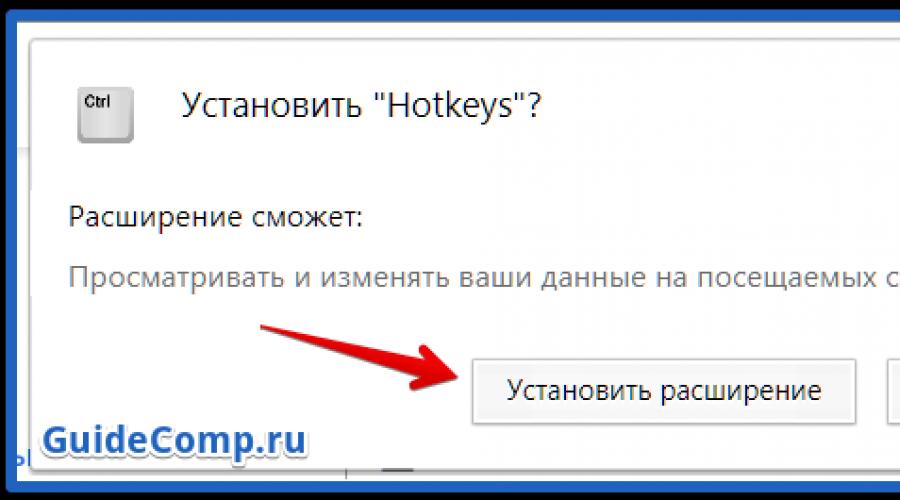
اقرأ أيضا
للوصول السريع إلى وظائف متصفحات الويب والبرامج الأخرى، يتم استخدام اختصارات لوحة المفاتيح الخاصة بشكل نشط. تتيح لك مفاتيح التشغيل السريع لمتصفح Yandex تنفيذ إجراء يتطلب عادةً عدة نقرات بالماوس على الفور. تحتوي جميع وظائف متصفح الويب Yandex تقريبًا على مفاتيح اختصار؛ والآن يتجاوز عددها 50 مجموعة. سنقدم اليوم جميع اختصارات لوحة المفاتيح الموجودة ونعلمك كيفية تحريرها إذا كانت أي مجموعة تبدو غير ملائمة.
هناك الكثير من اختصارات لوحة المفاتيح في متصفح Yandex، ومن الصعب جدًا تذكرها جميعًا، وهذا ليس له أي معنى. نحتاج فقط إلى اختيار تلك المجموعات التي تكون مطلوبة في أغلب الأحيان وتكون ذات استخدام عملي. بعض مفاتيح الاختصارمن المهم بشكل خاص أن تتذكر ذلك لأنها عالمية بالنسبة لمعظم البرامج. على سبيل المثال، السيطرة + C- نسخ المحتوى، وهو مزيج أصبح بالفعل معيارًا غير معلن لجميع التطبيقات.
نظرًا لقائمة مفاتيح الاختصار الكبيرة جدًا لمتصفح Yandex، قمنا بتقسيمها إلى مجموعات حسب الغرض منها.
إدارة علامات التبويب
نحن ننظر إلى الجدول بحثًا عن مفاتيح الاختصار لإجراءات إدارة علامات التبويب.
| فعل | مزيج |
| استدعاء علامة تبويب جديدة | السيطرة + T |
| قم بتشغيل الرابط في علامة التبويب التي تم إنشاؤها حديثًا | Ctrl + النقر بالماوس |
| فتح الرابط ل صفحة منفصلةوجعلها نشطة | Ctrl + Shift + النقر بالماوس |
| إغلاق علامة التبويب النشطة حاليًا | Ctrl + F4 و Ctrl + W |
| إطلاق الصفحة المغلقة السابقة | Ctrl + Shift + T |
| انتقل إلى علامة التبويب الموجودة على اليمين | Ctrl + Tab و Ctrl + PGDN |
| انتقل إلى علامة التبويب اليسرى | Ctrl + Shift + Tab و Ctrl + PGUP |
| انتقل إلى علامة التبويب المرقمة (في النطاق 1-8) | السيطرة + 1-8 |
| تفعيل علامة التبويب الأخيرة | السيطرة + 9 |
مجموعات لوحة المفاتيح للإشارات المرجعية في متصفح Yandex
يوجد أدناه 4 اختصارات للوحة المفاتيح للعمل مع الإشارات المرجعية.
مفاتيح الاختصار للعمل مع التاريخ
هناك عدد قليل مفاتيح مفيدة، المساعدة في العمل مع التاريخ.
إدارة النوافذ السريعة
يمكننا فتح النوافذ وإغلاقها وتكبيرها وتصغيرها باستخدام المجموعات التالية.
مفاتيح التنقل
لاستخدام التنقل السريع:
| فعل | مزيج |
| الرجوع الى آخر صفحةنوافذ التبويب | البديل + السهم الأيسر |
| فتح الصفحة التالية (ضمن علامة التبويب) | البديل + السهم الأيمن |
| فتح صفحة البداية | البديل + الصفحة الرئيسية |
| إحباط تحميل الصفحة | خروج |
| قم بتحديث صفحة الويب باستخدام ذاكرة التخزين المؤقت | F5 |
| تحديث صفحة ويب مع مسح ذاكرة التخزين المؤقت الخاصة بها (يعمل مثل المرة الأولى) | السيطرة+F5 |
| قم بخفض الصفحة بمقدار يساوي دقة الشاشة | فضاء |
| انتقل إلى أعلى | بيت |
| انتقل إلى أسفل الصفحة | نهاية |
إدارة الصفحة النشطة
فيما يلي مجموعات الحفظ والطباعة وتغيير الحجم:
العمل مع المحتوى
اختصارات لوحة المفاتيح للتحرير السريع:
الوصول السريع للبحث
يساعدك البحث في العثور بسرعة على المواد التي تحتاجها على الصفحة. اختصارات التحكم في البحث:
أوامر للخط الذكي
يدعم شريط البحث المجموعات لتحرير عناوين URL لموقع الويب بسهولة.
إطلاق أدوات المطور
من المفيد للمطورين معرفة 3 مفاتيح تشغيل سريع:
ميزات أخرى
يحتوي المتصفح أيضًا على العديد من الميزات الإضافية التي لا تنتمي إلى المجموعات السابقة.
كيفية إعداد مفاتيح الاختصار في متصفح Yandex بنفسك
في البداية، ليس من الممكن تغيير المفاتيح الساخنة لمتصفح الويب Yandex. ويرجع ذلك إلى ارتفاع مخاطر التعارض بسبب تعيين إجراءات متعددة على نفس المفاتيح. يعد تحرير معظم اختصارات لوحة المفاتيح أمرًا غير عملي نظرًا لاستخدامها في العديد من برامج سطح المكتب. من الأسهل تذكرها واستخدامها في كل مكان.
لا يزال من الممكن تغيير تعيين المفاتيح باستخدام الامتداد مفاتيح الاختصار. تتيح لك الإضافة تحديد بعض الإجراءات على المفاتيح الجديدة. صحيح أن الامتداد لا يمكنه تغيير مجموعات الأزرار القياسية؛ فهو يكمل فقط المجموعات الموجودة أو يكرر الإجراءات لمفاتيح أخرى.
كيفية تغيير مفاتيح الاختصار في متصفح Yandex عبر مفاتيح التشغيل السريع:

جميع الإجراءات في قسم "الإعدادات"، على الرغم من وصفها باللغة الإنجليزية، تعتبر بديهية.
لقد تعلمنا بالفعل جميع مفاتيح التشغيل السريع لـ متصفح ياندكس، والتي يمكننا استخدامها ل التنفيذ السريعمعظم الإجراءات. لقد تعلمنا أيضًا كيفية إضافة مجموعات مفاتيح جديدة باستخدام ملحق Hotkeys. مع الاستخدام المعقول للمادة، يصبح التصفح عبر متصفح الويب أكثر ملاءمة.
لقد ولت الأيام التي شعر فيها المستخدم العادي بعدم الأمان أمام الكمبيوتر منذ فترة طويلة. لقد أصبح الجميع تقريبًا ماهرين جدًا في هذا الأمر لدرجة أنهم يمكن مقارنتهم بالمبرمج المبتدئ. ونتيجة لذلك، بعد فهم النظام، يحاول الناس استخدام وقتهم بعقلانية قدر الإمكان وعدم إضاعته على أي تفاهات.
تتضمن هذه الأشياء الصغيرة تبديل علامات التبويب في المتصفح. هذه المشكلة ذات صلة تمامًا، لأنه الآن أصبح بإمكان الجميع الوصول إلى الإنترنت، وهذا هو المكان الذي يقضي فيه معظم الوقت. سنتحدث في هذه المقالة عن كيفية التبديل بين علامات التبويب باستخدام لوحة المفاتيح، وبالتالي تسريع عملك على الويب.
التبديل التسلسلي
لذلك، دعونا نتعرف على كيفية التبديل بين علامات التبويب باستخدام لوحة المفاتيح. الغرض من المفتاح لهذا بسيط للغاية. CTRL + TAB هو المسؤول عن هذا. بمجرد الضغط على هذه المجموعة، ستتحول علامة التبويب إلى يمين المجموعة النشطة.

ومع استمرارك في الضغط على TAB، ستتحرك أكثر فأكثر، وهكذا في دائرة. من الجدير بالذكر أن جميع مفاتيح الاختصار الواردة في هذه المقالة عالمية. أي أنه يمكنك استخدامها في جميع المتصفحات دون استثناء.
التبديل إلى علامة تبويب محددة
ما سبق لم يكن الطريقة الوحيدةكيفية التبديل بين علامات التبويب باستخدام لوحة المفاتيح. يسمح لك بتبديلها بالتتابع، ولكن هذا غير مريح للغاية، خاصة إذا كان هناك العديد من علامات التبويب وتحتاج إلى الوصول إلى علامة محددة. لنتحدث الآن عن كيفية التبديل بين علامات التبويب باستخدام لوحة المفاتيح حتى تتمكن من التبديل إلى علامة تبويب معينة.

للقيام بذلك، استخدم شيئًا آخر - CTRL+1...9. بالضغط على رقم من 1 إلى 9، سوف تنتقل إلى علامة التبويب المقابلة. أي أن الرقم المشار إليه هو رقم تسلسلي.
التبديل إلى علامة التبويب التالية
إذا كنت تريد الانتقال إلى علامة التبويب التالية بالترتيب، فإن اختصار لوحة المفاتيح CTRL+PageDown أو CTRL+TAB المذكور أعلاه سيساعدك في ذلك. لقد اكتشفنا كيفية التبديل بين علامات التبويب باستخدام لوحة المفاتيح إلى العلامة التالية، ولكن قد يتساءل الكثيرون عن سبب هذا التنوع. الأمر بسيط للغاية: من الملائم استخدام مجموعات مختلفة على لوحات مفاتيح مختلفة.

التبديل إلى علامة التبويب السابقة
إذا قررت التبديل إلى علامة التبويب السابقة، فلا تتردد في الضغط على مجموعة المفاتيح CTRL + PageUp. في حالة عدم الراحة بالنسبة لك للضغط على هذه الأزرار، يمكنك استخدام مجموعة أخرى - CTRL + SHIFT. جوهر تخطيط مفتاح التشغيل السريع هذا بسيط للغاية. يتكون (كما في الحالة السابقة) من أنه في بعض لوحات المفاتيح يكون من غير الملائم الوصول إلى PageUp، على سبيل المثال، وفي لوحات أخرى، على العكس من ذلك، إلى SHIFT. وهذا يسمح للمستخدم أن يقرر بنفسه ما هو أكثر ملاءمة له.

الإضافات
لقد قمنا بإدراج كافة الطرق للتبديل بين علامات التبويب باستخدام لوحة المفاتيح. قد لا يكون استخدام مفاتيح التشغيل السريع مناسبًا دائمًا. ولهذا السبب تم تطوير العديد من الوظائف الإضافية للمتصفح. إنهم مختلفون تماما عن بعضهم البعض. يسمح لك البعض بتعيين مفاتيح الاختصار بنفسك، والبعض الآخر يقدم تغييرات محددة. الأمر متروك لك لتقرر أي منها ستستخدمه.
مفاتيح التشغيل السريع عبارة عن مجموعات من المفاتيح التي يتم الضغط عليها على لوحة المفاتيح للوصول بشكل أسرع إلى وظائف البريد الإلكتروني المتنوعة في Yandex.
مناسب بشكل أساسي لأولئك الذين يعرفون موقع المفاتيح على لوحة المفاتيح بشكل أو بآخر ويستخدمونها كثيرًا بالبريد الالكترونيعلى ياندكس.
؟ (في الرقم 7، فوق الحروف أو بجوار مفتاح Shift الأيمن، ولكن في الحالة الثانية، يجب عليك أيضًا الضغط على Shift)
تظهر نافذة تعرض جميع مفاتيح التشغيل السريع الخاصة بـ بريد إلكترونيياندكس.
F9
تحقق من بريدك - انتقل إلى مجلد "البريد الوارد". إذا كنت موجودا بالفعل في هذا المجلد، فسيتم تحديث الصفحة، أي أننا نتحقق مما إذا كانت هناك رسائل واردة جديدة.
W أو C (الروسية Ц أو С)
اكتب خطابًا - مثل زر "الكتابة"، انتقل إلى القسم الخاص بإنشاء خطاب جديد.
Ctrl+I (الروسية Ш)
بالذهاب إلى مجلد "البريد الوارد"، إذا كنت موجودًا بالفعل في هذا المجلد، فلن يحدث شيء. وهو يختلف عن F9 لأنه عند الضغط على F9، يتم تحديث الصفحة بشكل إجباري.
Shift+P (الروسية Z)
الطباعة، أي أننا نرسل الصفحة إلى الطابعة لطباعتها. يعمل فقط عند فتح الرسالة (وليس للقائمة بأكملها).
/ (فوق الأرقام الموجودة على الجانب الأيمن من لوحة المفاتيح أو بجوار مفتاح Shift الأيمن)
ينقل المؤشر إلى شريط البحث عن الحروف، تمامًا مثل النقر بالماوس في شريط البحث.
⇠ و ⇢ (سهم لليسار ولليمين)
ينقل مؤشر التحديد من قائمة المجلدات إلى قائمة البريد والعكس. أي أنه بالضغط على ⇢، يمكنك التنقل عبر قائمة الحروف باستخدام المفتاحين ⇡ و ⇣ (السهمين لأعلى ولأسفل)، وبالضغط على ⇠، يمكنك التنقل عبر القائمة لتحديد مجلد للأحرف.
⇡ و ⇣ (سهمان لأعلى ولأسفل)
تحريك المؤشر لأعلى أو لأسفل في قائمة البريد أو قائمة المجلدات. إضافة إلى الفقرة السابقة.
الفضاء (الفضاء)
تحديد خانة اختيار في الحرف المحدد، أو توسيع قائمة المجلدات (بالنسبة لمجلد "صندوق الوارد"، إذا تم إنشاء مجلدات فرعية فيه).
يدخل
إذا كان المؤشر موجودًا في قائمة المجلدات، فإنه يفتح المجلد الذي تم وضع المؤشر عليه. إذا تم وضع المؤشر على قائمة الحروف، فإنه يفتح حرفا أو يظهر الحروف المجمعة.
Shift+⇡ أو Shift+⇣
Shift+⇡ يحدد خانة اختيار على الحرف ويتحرك لأعلى حرفًا واحدًا. يقوم Shift+⇣ بإلغاء تحديد الحرف والتحرك لأسفل حرفًا واحدًا.
السيطرة + أ
تحديد جميع الحروف، أي التحقق من جميع الحروف الموجودة في هذه الصفحة. يؤدي الضغط عليه مرة أخرى إلى إزالة التحديد.
أنا (الروسية Ш)
يضع علامات (العلم الأحمر) على الحروف المختارة (المميزة بالعلم). إذا لم يتم وضع علامة على أي بريد إلكتروني، فسيتم تحديد الحروف التي تحمل العلامة.
م (الروسية ب)
انقل رسائل البريد الإلكتروني المحددة إلى المجلد المحدد. تفتح نافذة لتحديد المجلدات المتاحة وبعد تحديد المجلد الذي تحتاجه، يتم نقل الرسائل إلى هذا المجلد.
ل (الروسية د)
يفتح نافذة لاختيار تسمية لرسائل البريد الإلكتروني المحددة (محددة). إذا لم يتم وضع علامة على أي بريد إلكتروني، فسيتم تحديد الحروف التي تحمل العلامة.
س (الروسية ي)
سيتم وضع علامة على جميع رسائل البريد الإلكتروني المحددة كمقروءة.
U (الروسية G)
سيتم وضع علامة على جميع رسائل البريد الإلكتروني المحددة كغير مقروءة. إذا لم يتم تحديد أي بريد إلكتروني، فستبقى رسائل البريد الإلكتروني غير المقروءة فقط في قائمة البريد الإلكتروني.
F (الروسية أ)
إن إعادة توجيه رسائل البريد الإلكتروني المحددة إلى بريد إلكتروني آخر هو نفس النقر على الزر "إعادة توجيه" أعلى قائمة رسائل البريد الإلكتروني.
يمسح
حذف كافة رسائل البريد الإلكتروني المحددة.
عند قراءة الرسالة
Shift+U (G الروسي)
ضع علامة على هذا البريد الإلكتروني كغير مقروءة. هناك انتقال إلى قائمة الحروف ويتم وضع علامة على الرسالة على أنها غير مقروءة.
Shift+S (الروسية И)
ضع علامة على هذا البريد الإلكتروني كرسالة غير مرغوب فيها أو العكس ليس بريدًا عشوائيًا. وعليه سيتم نقل الرسالة إلى مجلد الرسائل غير المرغوب فيها أو العكس سيتم نقلها من مجلد الرسائل غير المرغوب فيها إلى مجلد البريد الوارد.
Shift+I (الروسية Ш)
ضع علامة على هذا البريد الإلكتروني على أنه مهم. ستظل رسالة البريد الإلكتروني مفتوحة، ولكن ستظهر علامة حمراء في رأس الرسالة. عند النقر عليه مرة أخرى، تتم إزالة مربع الاختيار.
Shift+L (الروسية D)
ضع علامة على هذه الرسالة بعلامة. يتم فتح قائمة لتحديد التصنيف أو إنشائه.
Shift+M (الروسية ب)
ضع الرسالة في مجلد. يتم فتح قائمة لتحديد المجلد الذي سيتم نقل الرسالة إليه.
Shift+F (الروسية A)
إعادة توجيه رسالة إلى آخر صندوق بريد. نفس الزر "إلى الأمام".
Shift+E (U الروسية)
الرد على الرسالة. انتقل إلى الصفحة لإنشاء رد على هذه الرسالة. نفس زر الرد
Shift+R (K الروسي)
ضع علامة على الجميع، أي أن الرد يتم إرساله إلى الشخص الذي جاءت منه هذه الرسالة وإلى الأشخاص المشار إليهم كمستلمين لنسخة من الرسالة.
يمسح
هذا الحرف. بعد الحذف، انتقل إلى قائمة جميع الحروف الموجودة في هذا المجلد.
p أو j - السابق، n أو k - التالي
التنقل عبر الحروف حسب موقعها في القائمة. السابق هو ما هو فوق، التالي هو ما هو أدناه.
عند كتابة رسالة
+ (زائد)
إضافة ملف مرفق. يتم فتح نافذة لتحديد ملف موجود على جهاز الكمبيوتر الخاص بك.
السيطرة + أدخل
إرسال الرسالة هو نفس الزر "إرسال".
Ctrl+S (الروسية И)
Yandex Keyboard for Android هي لوحة مفاتيح بديلة مجانية لأجهزة Android من Yandex LLC.
يمكنك تنزيل Yandex Keyboard لنظام Android مجانًا باللغة الروسية ويوصى به للمستخدمين الذين برنامج قياسيلا أكتفي بإدخال الحروف والأرقام بسبب الإزعاج ونقص الوظائف.
بالإضافة إلى وظائف المراسلة المألوفة للمستخدم، وبفضل التكامل مع الخدمات الشائعة، فإنه يوفر أيضًا ترجمة نصية سريعة وعرض الموقع والإدخال الصوتي وغير ذلك الكثير.

سوف تثير لوحة المفاتيح Yandex الاهتمام بين أي معجبين بالأشياء متعددة الوظائف، لأنها حقيقية " السكين السويسري» بين المنتجات المماثلة. بالإضافة إلى ذلك، يمكن استخدامه في جميع التطبيقات المثبتة على الجهاز. يمكن للمساعد المدمج المساعدة في هذا الأخير.
الخصائص الرئيسية:
- إدخال النص، بما في ذلك. وبمساعدة الصوت؛
- الإنهاء التلقائي للعبارات؛
- اختيار الرموز للكلمات المكتوبة؛
- مجموعات جاهزة والبحث المدمج في الصور؛
- تحديد الموقع الجغرافي وتحديد الموقع الجغرافي؛
- ترجمة العبارات إلى عشرات اللغات؛
- التبديل بين التخطيطات عن طريق الضرب.
- رسومات مخصصة مباشرة في الحوار؛
- عدة مواضيع للاختيار من بينها.

خارجيًا، يشبه Yandex.Keyboard من نواحٍ عديدة البرنامج المثبت مسبقًا، ولكن الفرق في الواجهة لا يزال ملحوظًا. عند إطلاقه لأول مرة، يقوم التطبيق بتعريف المستخدم بوظائفه من خلال محادثة مرتجلة يمكن تشغيلها على الشاشة. بشكل افتراضي، هناك ثلاثة تخطيطات متاحة: الرقمية والروسية والإنجليزية. يمكن التبديل بينهما باستخدام زر الكرة الأرضية والإيماءات.
الشيء التالي الذي يجب الانتباه إليه هو لوحة الاتصال التنبؤية. هي التي ستساعد المستخدم باقتراح الكلمات وتسهيل الإدخال. وبعد الانتهاء من كتابة الكلمة والضغط على مفتاح المسافة، قم بالتوصية بالرموز التعبيرية المناسبة في المعنى. بالمناسبة، يمكنك أيضًا تحريك المؤشر عبر النص باستخدام شريط المسافة عند الضغط عليه مع الاستمرار.

بعد ذلك، دعونا نلقي نظرة على الزر الذي يحتوي على علامة الحذف. يخفي 5 خيارات إضافية للدردشة في Yandex.Keyboard. من بينها لوحة بها رموز تعبيرية، وكتالوج وبحث عن الصور، ورسم الصور، وخرائط مع البحث وتحديد الموقع الجغرافي، ومترجم مدمج لترجمة النص المكتوب إلى لغة أجنبية مختارة. بالطبع، تستخدم جميع اللوحات فقط الخدمات ذات العلامات التجارية من Yandex LLC.
ولكن على الرغم من المزايا المذكورة أعلاه والوظائف الهائلة، التي لا يوجد لها نظائرها بين المنتجات المماثلة، فإن Yandex.Keyboard لا يزال تطبيقًا "رطبًا" قليلاً مع بعض الحواف الخشنة البسيطة.

على الرغم من أنها لا تتداخل مع المراسلات، إلا أنها لا تزال تجذب انتباه المستخدمين:
- حساسية المفتاح. في بعض الأجهزة، قد تتم طباعة الحروف بتأخير بسيط أو قد لا تتم طباعتها عند الضغطة الأولى.
- عبارات النهاية. ومن الجدير بالذكر أن قدرة البرنامج على التعلم ستعتمد على مدة الاستخدام.
- بدء تلقائي. بعد إعادة تشغيل الأداة، ستحتاج إلى توصيل الأداة المساعدة وتكوينها مرة أخرى.
- موارد النظام. وفي بعض الحالات، لوحظ التأتأة وبطء الأداء في التطبيقات.
تحميل لوحة مفاتيح ياندكس أجهزة أندرويدتعد الهواتف الذكية والأجهزة اللوحية ضرورية لأولئك الذين يرغبون في توسيع الوظائف القياسية لبرنامج الطباعة. يتوفر إصدار ARM على الرابط أدناه، وللإصدار x86 على
عند الإطلاق الأول، تقدم لنا لوحة المفاتيح جميع الإمكانيات، حيث يتم إجراء التدريب في شكل محادثة مرتجلة. كما ترون، بصريا "Yandex.Keyboard" يشبه إلى حد كبير المعيار، ولكن هذا هو زائد إلى حد ما. لا تزال هناك بعض الاختلافات في الواجهة.
تحتوي لوحة المفاتيح على ثلاث شاشات، يسهل التبديل بينها عن طريق التمرير. يوجد في المنتصف لوحة مفاتيح ذات تصميم روسي، وعلى اليمين لوحة مفاتيح إنجليزية، وعلى اليسار لوحة منفصلة كتلة رقمية. تقوم أيقونة الكرة الأرضية المألوفة بتبديل التخطيطات الإنجليزية والروسية، ولكن من يحتاج إليها إذا كانت هناك إيماءات؟

بعد ذلك، ستلفت انتباهك لوحة الكتابة الإسنادية، والتي ستبدأ على الفور في تخمين الكلمات، مما يجعل الإدخال أسهل. هناك ميزة مثيرة للاهتمام هنا: بعد إدخال عبارة والضغط على شريط المسافة، ستعرض لوحة المفاتيح رموز تعبيرية مناسبة للسياق. بالمناسبة، الفجوة هنا ليست بسيطة أيضًا. باستخدامه، يمكنك تحريك المؤشر فوق النص إذا قمت بالنقر مع الاستمرار. تقريبا مثل آيفون 6s.
حتى الوظائف الأساسية للوحة مفاتيح Yandex تميزها عن منافسيها. ولكن لديها أيضا ميزات إضافية، يختبئ خلف الزر بعلامة القطع. لدينا هنا دمية متداخلة تقريبًا: تحتوي شاشة الوظائف المتقدمة على خمس علامات تبويب إضافية، بما في ذلك لوحة الرموز التعبيرية وكتالوج GIF وصانع الرسومات ولوحة تحديد الموقع الجغرافي والمترجم. كل واحد منهم يستحق الاهتمام، لذلك سننظر إليهم بشكل منفصل.

مع الرموز التعبيرية كل شيء واضح. هذه هي اللوحة المألوفة التي تحتوي على رموز مقسمة إلى فئات أيضًا الوصول السريعإلى آخر ما تم استخدامه. هناك اختلافان هنا: لم يتم ترتيب الرموز التعبيرية بشكل وثيق وتعرض المعاينة وجهًا مبتسمًا موسعًا، بدلاً من الوجه العادي.

تتيح لك الصور من علامة التبويب الثانية على الفور إدراج صورة GIF لموضوع مناسب بسرعة. إذا كنت بحاجة إلى أي شيء محدد، هناك بحث. فقط أبحث عن الصور والرسوم المتحركة وdemotivators. كل شيء، بالطبع، يتم من خلال الخدمة ذات العلامات التجارية "Yandex.Pictures". بعد تحديد الصورة، يتم نسخها إلى الحافظة، حيث يمكن لصقها في أي تطبيق تقريبًا (iMessage وTelegram وما إلى ذلك).


تمنحك لوحة الخرائط إمكانية الوصول إلى الأماكن الشهيرة وتتيح لك مشاركة موقعك تمامًا كما هو الحال في iMessage. هناك أيضًا بحث منتظم على الخريطة، يمكنك العثور عليه في أي مكان. يتم نسخ رابط إلى "Yandex.Maps" باسم الكائن إلى المخزن المؤقت، والذي يمكن لصقه في أي مكان.

والأخير في القائمة، ولكن ليس من حيث فائدته، هو علامة تبويب المترجم. يسمح لك بترجمة النص المكتوب على الفور تقريبًا إلى أي من ملفات لغات اجنبية. ندخل النص، وننتقل إلى لوحة المترجم، وفويلا - تتحول اللغة الروسية إلى الإنجليزية أو أي لغة أخرى.
المؤامرة الرئيسية هي مدى نجاح كل شيء في الممارسة العملية. لن أتحملك: إنه يعمل بشكل جيد للغاية. تظهر لوحة المفاتيح، على الفور، ثم مع تأخير ملحوظ بالكاد، والذي لا يسبب الانزعاج.
شكرا ل وظائف مفيدة، مثل لوحة الرموز التعبيرية المضمنة وحالة الحضور باللغة الإنجليزيةمع التبديل السريع، تتمتع Yandex.Keyboard بكل الفرص لتصبح لوحة المفاتيح الوحيدة على جهاز iPhone الخاص بك. حسنًا، نظرًا للميزات المتقدمة مثل العلامات الجغرافية ووضع المترجم ولوحة التتبع، لا توجد فرصة للوحة المفاتيح القياسية ولا أي لوحة ثالثة.